outlook设置定时提醒的教程
2023-08-04 11:06:52作者:极光下载站
outlook是大部分用户很喜欢的一款电子邮件收发软件,为用户提供了细致的电子邮件收发和管理服务,因此outlook软件受到了不少用户的喜欢,当用户在使用outlook软件时,除了简单的接收和发送电子邮件外,用户还可以根据自己的办公需求来设置定时提醒,例如用户在邮件中添加了工作任务,就可以设置时间范围来进行提醒,避免自己遗漏工作,那么用户应该怎么来设置定时提醒功能呢,其实操作的过程是很简单的,用户直接在邮件的编辑页面上点击后续标志选项,接着在显示出来的选项卡中选择添加提醒选项即可设置提醒时间,那么接下来就让小编来向大家分享一下outlook设置定时提醒的方法教程吧。
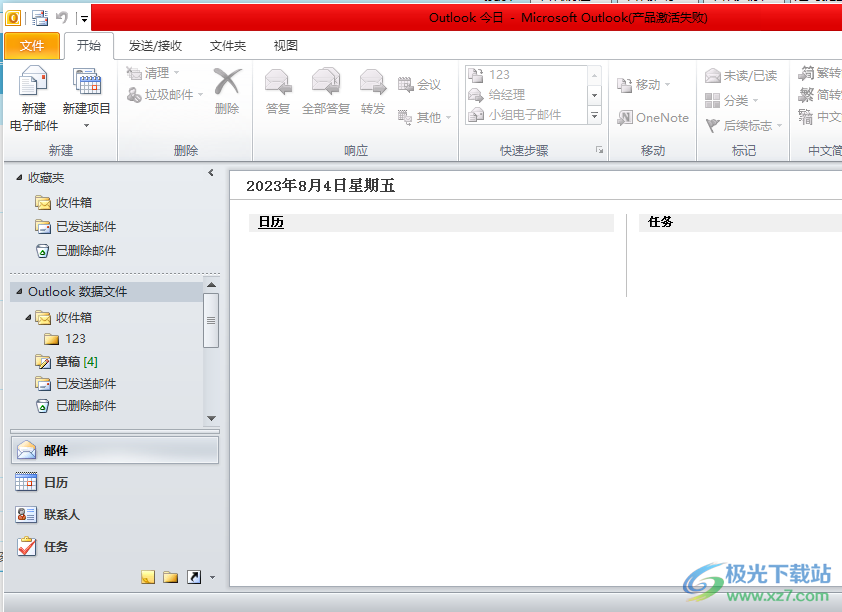
方法步骤
1.用户首先打开outlook软件来到页面上,需要点击菜单栏中开始选项,在弹出来的选项卡中点击新建电子邮件选项

2.进入到新建电子邮件的编辑页面上,用户根据需求在正文处输入好文本信息
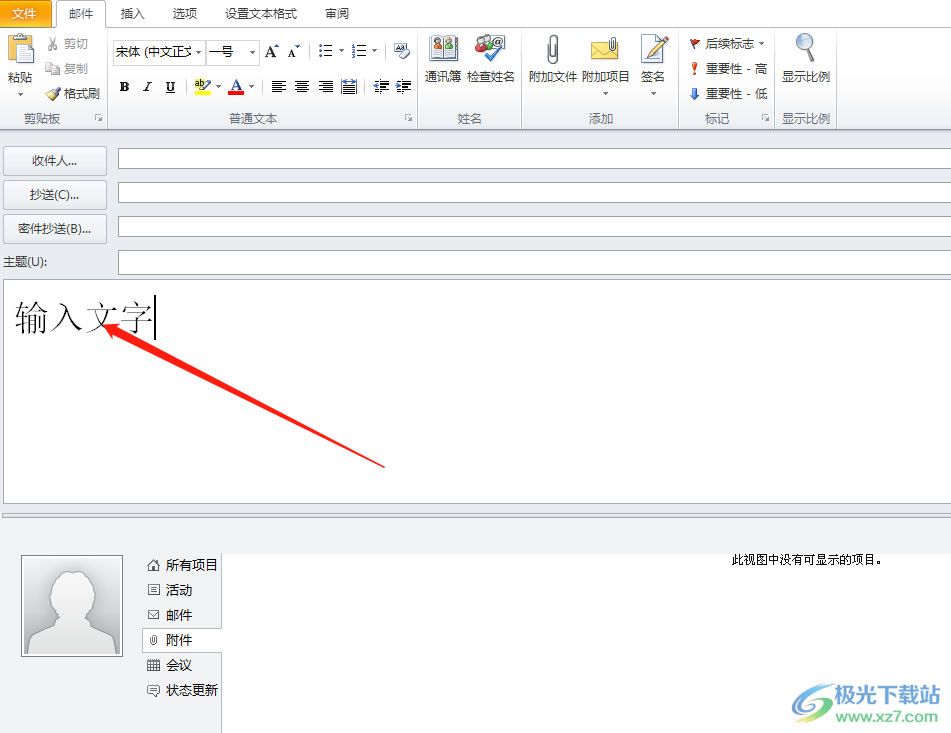
3.接着在菜单栏中点击邮件选项,在显示出来的选项卡中选择后续标志选项
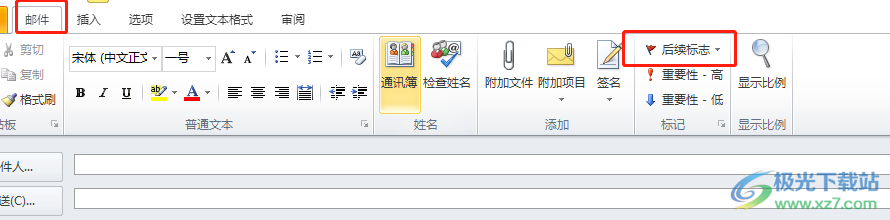
4.这时会看到拓展出来的下拉选项卡,用户选择其中的添加提醒选项
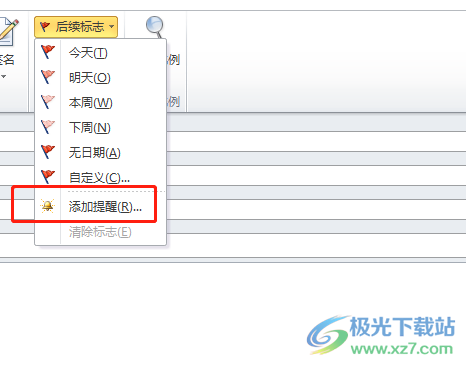
5.在打开的自定义窗口中,可以设置为我标记或是为收件人标记,然后勾选提醒选项并按下确定按钮即可

6.完成上述操作后,回到邮件的编辑页面上就会看到正文上方出现的标记信息,如图所示
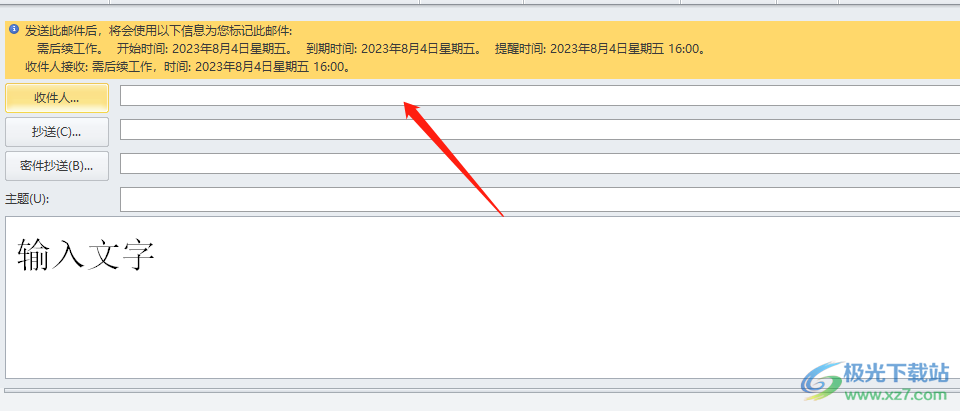
用户在outlook软件中设置邮件定时提醒功能时,会发现不仅可以为自己设置提醒,还可以为收件人设置提醒,总的来说设置的过程是很简单的,因此有遇到同样问题的用户就可以跟着小编的教程操作试试看,用户根据自己的需求还可以在自定义窗口中设置邮件中任务的截止日期。
